首页 > 电脑教程
技术编辑为你解答win7系统电脑发出刺耳声音的设置方案.
2021-12-03 09:52:55 电脑教程今天教大家一招关于win7系统电脑发出刺耳声音的解决方法,近日一些用户反映win7系统电脑发出刺耳声音这样一个现象,当我们遇到win7系统电脑发出刺耳声音这种情况该怎么办呢?我们可以1、首先将win7纯净版32位系统音量降到最低或者直接点击对扬声器设置为静音,这样尖锐的啸叫声才停止; 2、但我们要正常的使用笔记本就不能让笔记本一直处于静音的状态。接下来小编就为大家介绍一劳永逸的解决办法。首先鼠标点击桌面右下方的喇叭符号;下面跟随小编脚步看看win7系统电脑发出刺耳声音详细的解决方法:
1、首先将win7纯净版32位系统音量降到最低或者直接点击对扬声器设置为静音,这样尖锐的啸叫声才停止;

2、但我们要正常的使用笔记本就不能让笔记本一直处于静音的状态。接下来小编就为大家介绍一劳永逸的解决办法。首先鼠标点击桌面右下方的喇叭符号;
3、接着会弹出一个小窗口,继续点击小窗口中的养扬声器符号;

4、接下来会弹出【扬声器属性】对话框,在对话框中点选上方的【级别】选项;
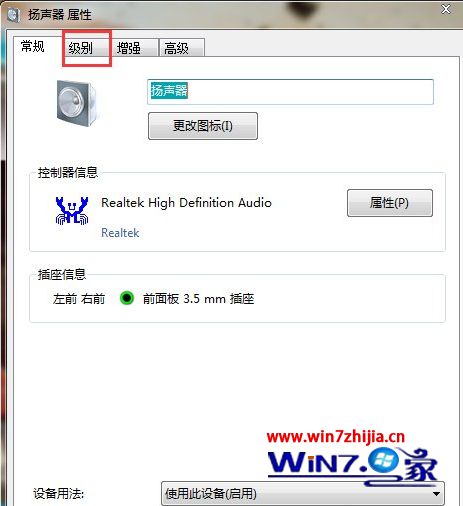
5、在【级别】界面中将麦克风设置为静音;
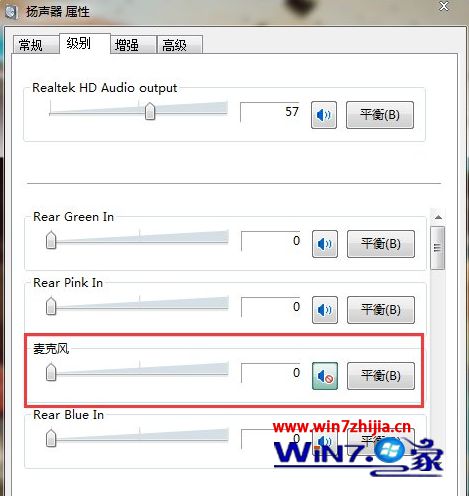
6、然后试着把扬声器的声音慢慢调到最大,完全没有刺耳的啸叫声音了!

关于Win7系统电脑发出刺耳声音的解决方法就为大家介绍到这边了,如果你有碰到这样情况的话,就可以采取上面的方法来解决,更多精彩内容欢迎继续关注!
以上就是小编为大家带来的win7系统电脑发出刺耳声音的解决方法有碰到这样问题的用户们不妨可以按照上面的方法步骤来进行解决吧,小编会竭尽所能把大家想知道的电脑知识分享开来。
相关教程推荐
- 2021-11-11 win7能再还原到win10吗,win10变成win7怎么还原
- 2021-09-30 win7怎么调整屏幕亮度,win7怎么调整屏幕亮度电脑
- 2021-11-26 win7笔记本如何开热点,win7电脑热点怎么开
- 2021-11-25 360如何重装系统win7,360如何重装系统能将32改成
- 2021-11-12 win7未能显示安全选项,win7没有安全模式选项
- 2021-11-19 联想天逸5060装win7,联想天逸310装win7
- 2021-07-25 win7无法禁用触摸板,win7关闭触摸板没有禁用选项
- 2021-07-25 win7卡在欢迎界面转圈,win7欢迎界面一直转圈
- 2021-11-12 gta5一直在载入中win7,win7玩不了gta5
- 2021-09-16 win7一直卡在还原更改,win7一直卡在还原更改怎么
热门教程